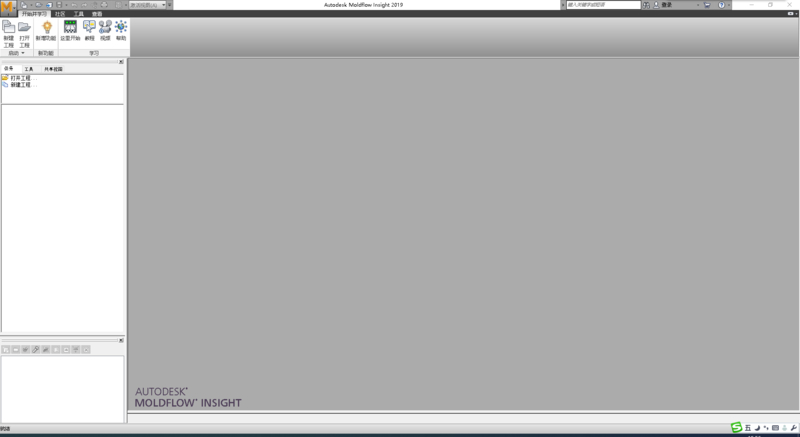文件大小:1.18G
Moldflow 2019 最新全功能稳定版安装教程
一、Autodesk Moldflow Synergy 2019/Setup.exe(按右键以管理员身份运行),序列号:666-66666666 产品密银:579K1 服务器名称:127.0.0.1;
二、Autodesk Moldflow Insight 2019/Setup.exe(按右键以管理员身份运行),序列号:666-66666666 产品密银:575K1 服务器名称:127.0.0.1;
三、Autodesk Moldflow Adviser 2019/Setup.exe(按右键以管理员身份运行),序列号:666-66666666 产品密银:572K1 服务器名称:127.0.0.1;
四、Moldflow2019_License(设置许可证);
1.复制4.Moldflow2019_License\Network License Manager目录到Moldflow2019安装目录下X: \Program Files\Autodesk;
2.复制4.Moldflow2019_License\Network License Manager\adlmint.dll文件到C:\Program Files\Common Files\Autodesk Shared\CLM\V7\MSVC14;
3.修改4.Moldflow2019_License\Network License Manager\lic.dat,第二行HOSTNAME改为本机电脑名,MAC改为网卡号;
4.运行4.Moldflow2019_License\Network License Manager\lmtools.exe,点选config Sevices;
5.新建Sevice Name: moldflow2019;
Path to the lmgrd.exe file:C:\Program Files\Autodesk\Network License Manage\lmgrd.exe;
Path to the license file: C:\Program Files\Autodesk\Network License Manager\lic.dat;
Path to the debug log file:C:\Program Files\Autodesk\Network License Manager\debug.log;
同时勾选下面的use services和start server at power up,并且Save Service;
转到start/Stop/Reread,点击Start Server启动服务,服务启动成功提示:Server Start Successful;
五、运行Moldflow2019,工具-应用程序选项-互联网,关闭"自动启动Moldflow社区页面";